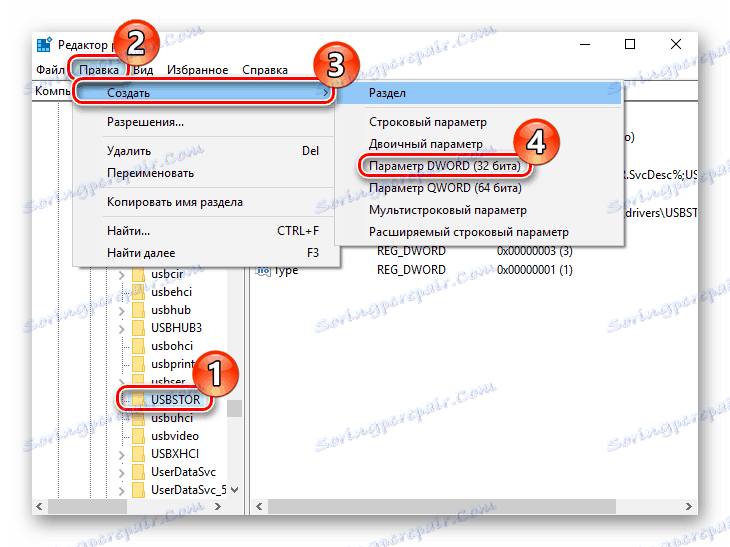УСБ порт на лаптопу не ради: шта да ради
Вероватно, многи корисници, који повезују УСБ флеш диск или други периферни уређај, суочавају се са проблемом када их рачунар не види. Мишљења о овој теми могу бити различите, али под условом да су уређаји у радном стању, највероватније је у УСБ порту. Наравно, у таквим случајевима се обезбеђују додатна гнезда, али то не значи да проблем не мора бити решен.
Садржај
Начини за решавање проблема
Да бисте извршили радње описане у чланку, није неопходно бити компјутерски геније. Неки од њих ће бити прилично банални, други ће захтевати одређени напор. Али, уопште, све ће бити једноставно и јасно.
Метод 1: Проверите статус портова
Први разлог за неисправност портова на рачунару може бити зачепљен. Ово се дешава прилично често, јер обично нису обезбеђени ниже. Можете их очистити танким, дугим предметом, као што је дрвени четкица за зубе.
Већина периферних уређаја није директно повезана, већ путем кабла. То може бити препрека за пренос података и напајање. Да бисте проверили ово, морат ћете користити још један, очигледно радни кабл.
Друга опција - неуспјех самог порта. Требало би се избрисати пре него што почнете са акцијама описаним у наставку. Да бисте то урадили, уметните уређај у УСБ прикључак и мало га треперите у различитим правцима. Ако се сједи слободно и премјешта се превише, највероватније је узрок неупотребљивости порта физичка оштећења. И само његова замена ће помоћи овде.
Метод 2: Поново покрените рачунар
Најједноставнији, најпопуларнији и један од најефективнијих начина за рјешавање свих врста рачунарских кварова је поновно покретање система. Током ове меморије, процесор, контролори и периферне јединице добијају команду за ресетовање, након чега се враћају њихова почетна стања. Оперативни систем поново скенира хардвер, укључујући и УСБ портове, што их може учинити поново.
Метод 3: БИОС Сетуп
Понекад разлог лежи у подешавањима матичне плоче. Његов улазни и излазни систем (БИОС) такође може омогућити и онемогућити портове. У том случају идите у БИОС ( Избриши , Ф2 , Есц и друге тастере), одаберите картицу "Адванцед" и идите у опцију "УСБ Цонфигуратион" . Ознака "Омогућено" значи да су портови активирани.
Више детаља: БИОС конфигурирамо на рачунару
Метод 4: Ажурирајте контролер
Ако претходни методи нису донели позитиван резултат, ажурирање конфигурације порта може бити решење. За ово вам је потребно:
- Отворите "Девице Манагер" (кликните на Вин + Р и напи¹ите команду
devmgmt.msc).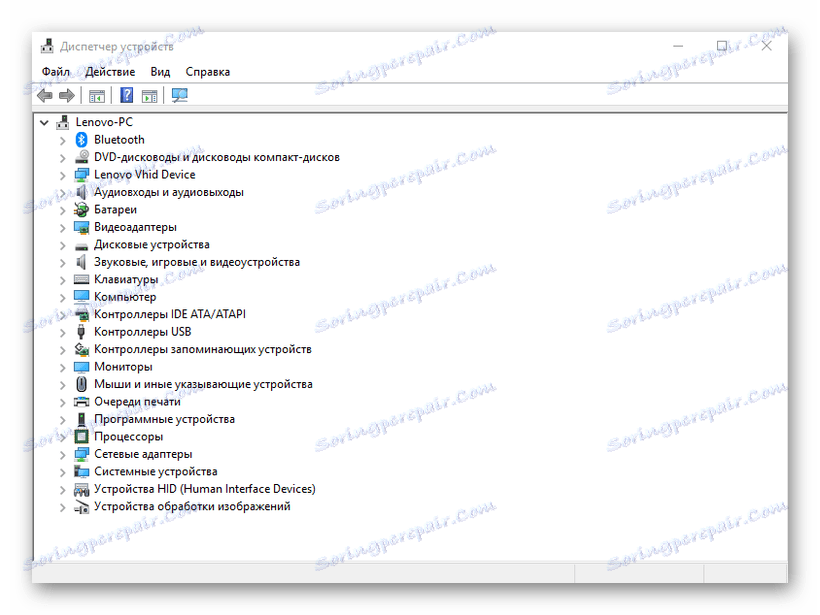
- Идите на картицу "УСБ контролери" и пронађите уређај у имену који ће бити фраза "Хост Цонтроллер УСБ" (Хост Цонтроллер).
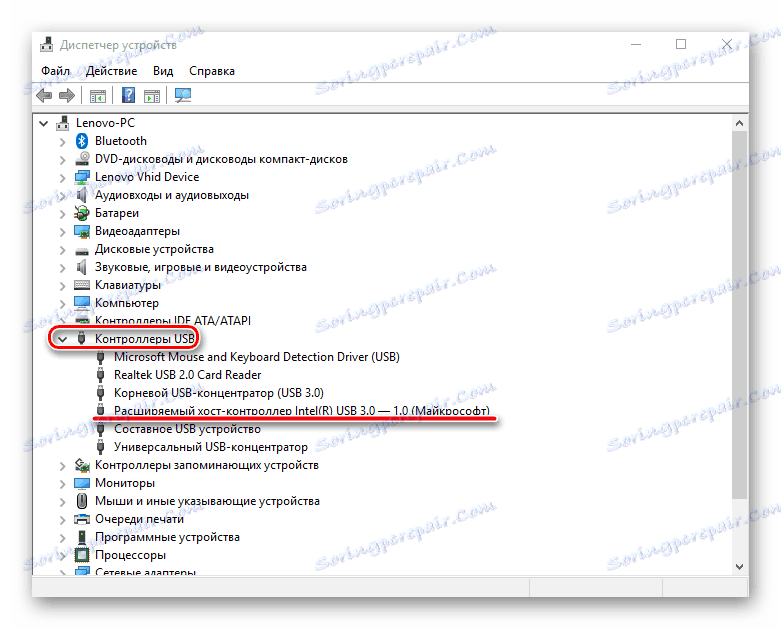
- Кликните на њега помоћу десног дугмета миша, изаберите ставку "Ажурирај конфигурацију хардвера" , а затим проверите његов рад.
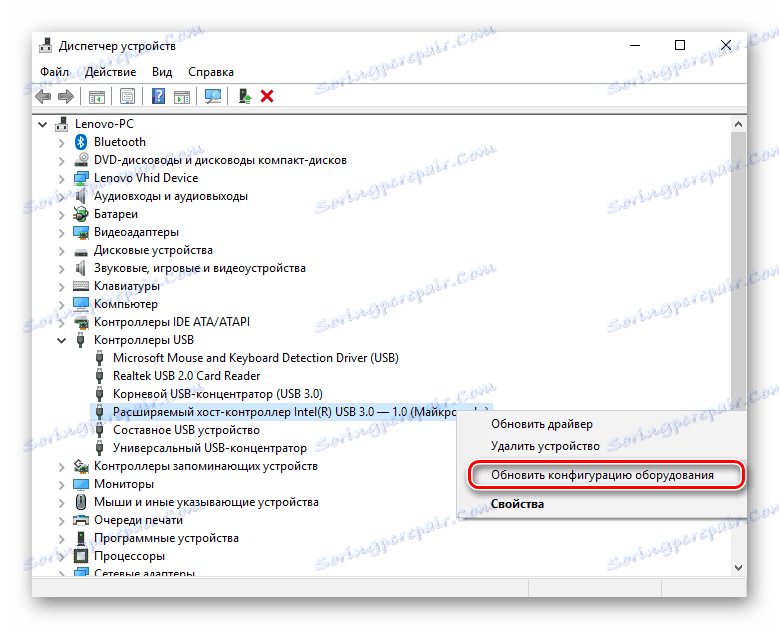
Одсуство таквог уређаја на листи може довести до квара. У овом случају, вреди ажурирати конфигурацију свих "УСБ контролера" .
Метод 5: Уклоните контролер
Друга опција је уклањање контролера домаћина . Само је неопходно узети у обзир да ће у овом случају уређаји (миш, тастатура, итд.) Повезани са одговарајућим прикључцима престати радити. Ово се ради на следећи начин:
- Поново отворите "Девице Манагер" и идите на картицу "УСБ Цонтроллерс" .
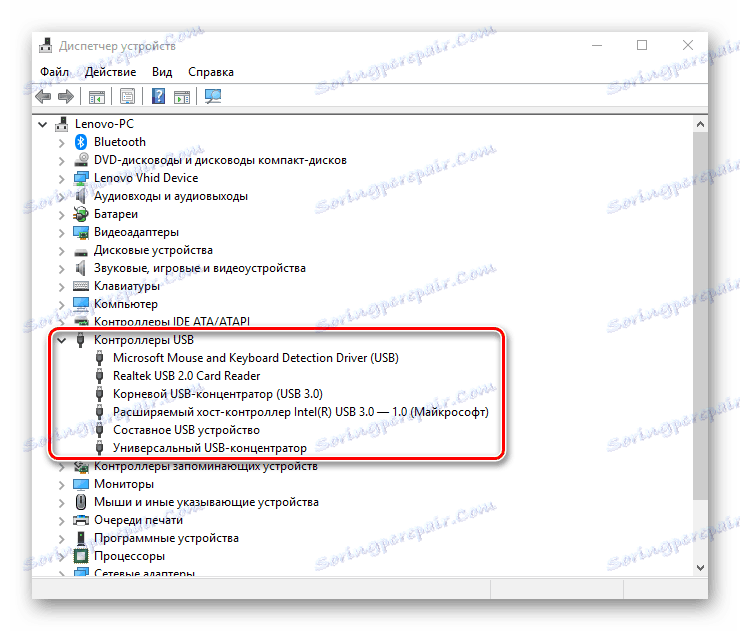
- Кликните десним тастером миша и кликните на "Уклони уређај" (мора се урадити за све позиције са називом Хост Цонтроллер).
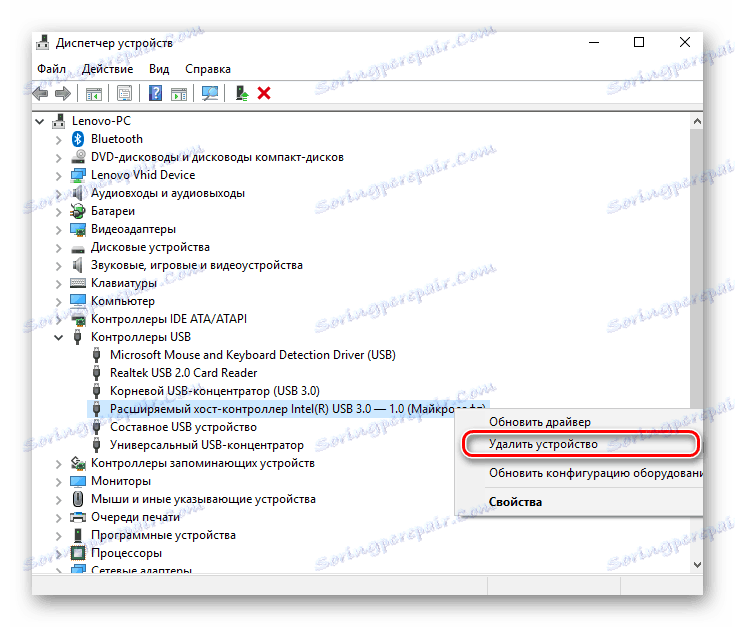
У принципу, све ће бити обновљено после ажурирања хардверске конфигурације, што се може урадити преко картице "Ацтион" у "Девице Манагер" . Али биће ефикасније поново покренути рачунар и, можда, након аутоматског реинсталирања драјвера, проблем ће бити решен.
Метод 6: Виндовс Регистри
Друга опција укључује одређене измене у регистру система. Овај задатак можете обавити на следећи начин:
- Отворите "Уредјај регистра" (кликните Вин + Р и унесите
regedit).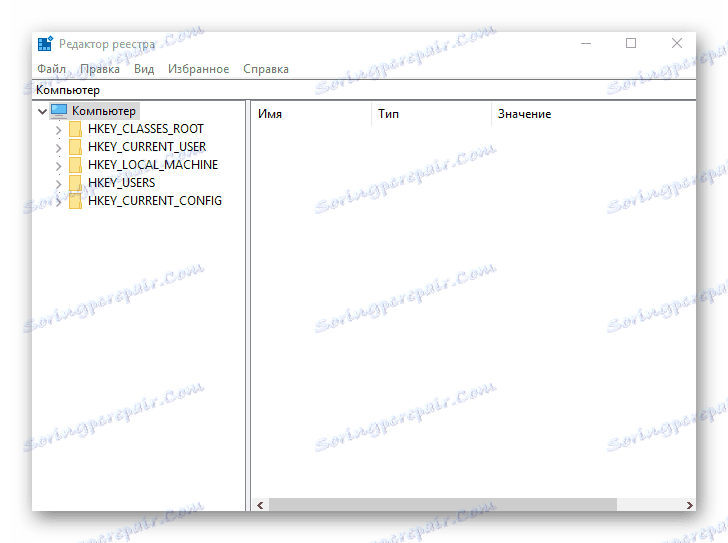
- Пролазимо по путу
HKEY_LOCAL_MACHINE – SYSTEM – CurrentControlSet – Services – USBSTOR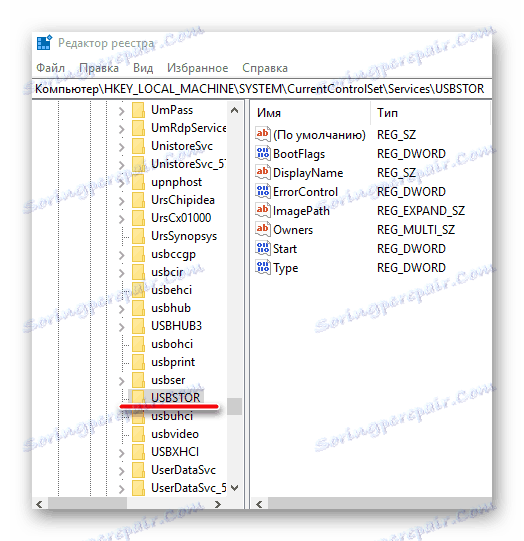
- Пронађите датотеку "Старт" , кликните на РМБ и изаберите "Цханге" .
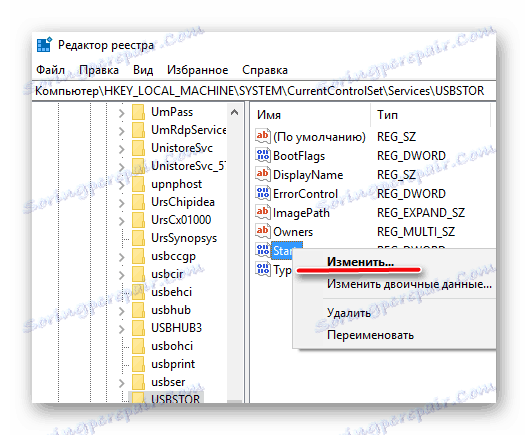
- Ако је вредност у отвореном прозору "4" , онда је треба заменити са "3" . Након тога поново покренемо рачунар и проверимо порт, сада би требало да ради.

Датотека "Старт" можда недостаје на наведеној адреси, што значи да ће се морати креирати. За ово вам је потребно:
- Док се налазите у фасцикли "УСБСТОР" , унесите "Едит" картицу, кликните на "Цреате" , изаберите ставку "Параметер ДВОРД (32 битс)" и назовите "Старт" .
![Креирање почетног фајла у уређивачу регистра]()
- Кликом на датотеку кликните десним тастером миша, кликните на "Измени податке" и подесите вредност "3" . Поново покрените рачунар.
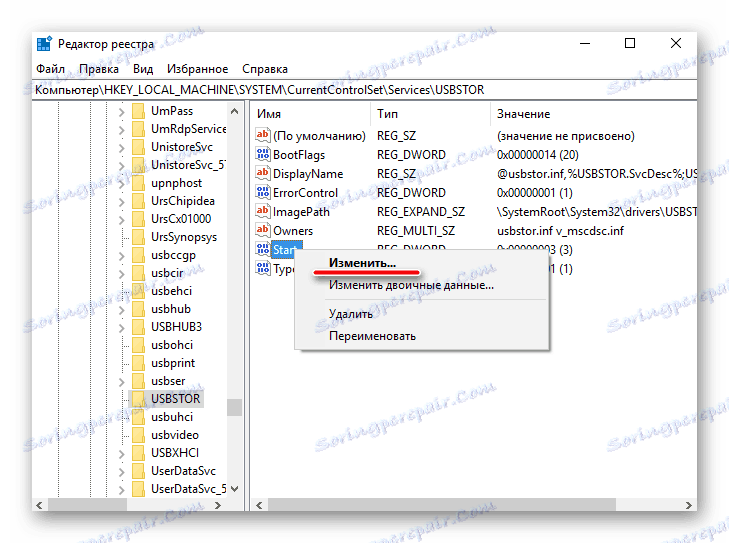
Сви горе описани поступци стварно раде. Тестирали су их корисници чији су УСБ портови некада престали да функционишу.